Honeywell条码扫描器介绍自动换行及恢复出厂设置的方法
条码扫描枪W200信道设置简易说明
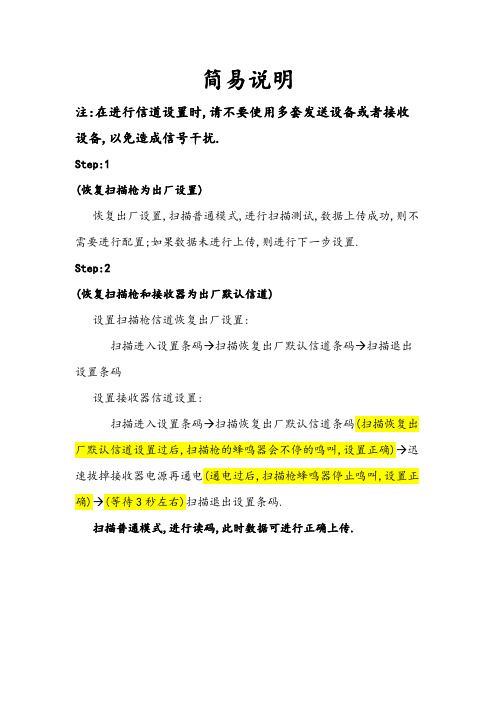
简易说明
注:在进行信道设置时,请不要使用多套发送设备或者接收设备,以免造成信号干扰.
Step:1
(恢复扫描枪为出厂设置)
恢复出厂设置,扫描普通模式,进行扫描测试,数据上传成功,则不需要进行配置;如果数据未进行上传,则进行下一步设置.
Step:2
(恢复扫描枪和接收器为出厂默认信道)
设置扫描枪信道恢复出厂设置:
扫描进入设置条码→扫描恢复出厂默认信道条码→扫描退出设置条码
设置接收器信道设置:
扫描进入设置条码→扫描恢复出厂默认信道条码(扫描恢复出厂默认信道设置过后,扫描枪的蜂鸣器会不停的鸣叫,设置正确)→迅速拔掉接收器电源再通电(通电过后,扫描枪蜂鸣器停止鸣叫,设置正确)→(等待3秒左右)扫描退出设置条码.
扫描普通模式,进行读码,此时数据可进行正确上传.
Step:3
(更改扫描枪和接收器信道)
更改扫描枪信道步骤:
扫描进入设置条码→扫描枪信道设置条码→(例如设置信道为9)扫描数字0再扫描数字9最后扫描#号→扫描退出设置条码.
扫描枪信道设置结束.
更改接收器信道步骤:
扫描进入设置条码→扫描接收器信道设置条码→(例如设置信道为9)扫描数字0再扫描数字9最后扫描#号→设置过信道过后,扫描枪蜂鸣器会不停鸣叫,此时迅速拔掉接收器电源再接通,接收器电源通电过后,扫描枪蜂鸣器停止鸣叫,设置正确→(等待三秒左右)扫描退出设置条码.
接收器信道设置结束.
最后扫描普通模式,数据进行正常上传,则设置成功,如果没有进行上传,则设置失败,需重新检验以上两步骤是否有遗漏.。
SYMBOL扫描枪设定自动回车功能条码

SYMBOL扫描枪设定自动回车功能条码要设置扫描枪的自动回车功能,首先需要确认扫描枪的型号和品牌。
不同的扫描枪可能有不同的设置方式。
下面是一些常见型号的设置示例:
1. Honeywell Eclipse 5145:
a.扫描以下条码以进入设置模式:
```
[START]U[STOP]P[ESC]a
```
b.扫描以下条码以开启自动回车功能:
```
[START]U[STOP]P[END][ESC]3
```
2. Symbol LS2208:
a.扫描以下条码以进入设置模式:
```
[START][START][START]B
```
b.扫描以下条码以开启自动回车功能:
```
[START][START][END]I
```
3. Zebra DS9208:
a.扫描以下条码以进入设置模式:
```
[START][START][START]B
```
b.扫描以下条码以开启自动回车功能:
```
[START][END]I
```
在设置完成后,扫描枪将会自动在扫描完条码后执行回车操作。
这将有效地提高工作效率,特别是在需要大量扫描的场合。
总结起来,设置扫描枪的自动回车功能需要确定具体的型号和品牌,并按照相应的设置步骤进行操作。
通过开启自动回车功能,用户可以更加便捷地进行条码扫描,提高工作效率。
Honeywell(霍尼韦尔)1900条码扫描枪设置

本文讲述Honeywell(霍尼韦尔)1900条码扫描枪设置方法和常见问题解决,包括出厂设置和后缀设置等。
——鸿兴永利条码Honeywell(霍尼韦尔)1900条码扫描枪是一款二维扫描枪,Honeywell1900的图象传感器设计是专为条码扫描而研发的,对于条形码标签的扫描拥有行业中领先的阅读性能和可靠性。
Honeywell(霍尼韦尔)1900扫描枪后缀设置如何让Honeywell1900扫描枪在扫描条形码后出现一个回车符?可以用扫描枪直接扫描“添加回车符后缀”的条形码,就可以实现添加回车符的功能;Honeywell1900扫描枪添加制表符方法:直接扫描“添加制表符后缀”条形码便可以轻松实现此功能,如果不需要添加后缀,可以扫描“删除后缀”条形码。
当您在使用HONEYWELL 1900条码扫描器时,如果您希望HONEYWELL 1900GHD扫描器在扫描条码后出现一(扫描下方相对应条码设置)在使用Honeywell1900扫描枪过程中,如果出现某些编程选项的错误,想通过恢复出厂设置来解决的话,就可以通过一下方法来解决:1.先用Honeywell1900扫描枪扫描“Remove Custom Defaults”条形码,2.扫描“Activate Defaults”条形码,这个时候Honeywell1900条码扫描器将恢复到最开始的设置也就是出厂设置。
(1)(2)Honeywell(霍尼韦尔)1900扫描枪常亮模式设置一般Honeywell1900扫描枪模式的设置有三种:1.自感应扫描模式;2.手动触发扫描模式;3.常亮扫描模式的设置。
一下是相对应的扫描模式的条形码设置,只需用扫描枪扫描对应条形码就能实现相应功能设置。
常亮扫描模式手动触发扫描模式自感应扫描模式1900扫描枪与程序兼容性问题:在使用中就会遇到各种看起来很是奇怪的状况。
比如:最典型的状况就是扫描条码的时候,条码扫码枪提示音正常,但是数据无法上传电脑;还有就是扫描条码提示音是短促的发闷的声音,这种也是较常见的状况。
霍尼韦尔红光扫描枪HONEYWEL 1300g恢复出厂设置的方法
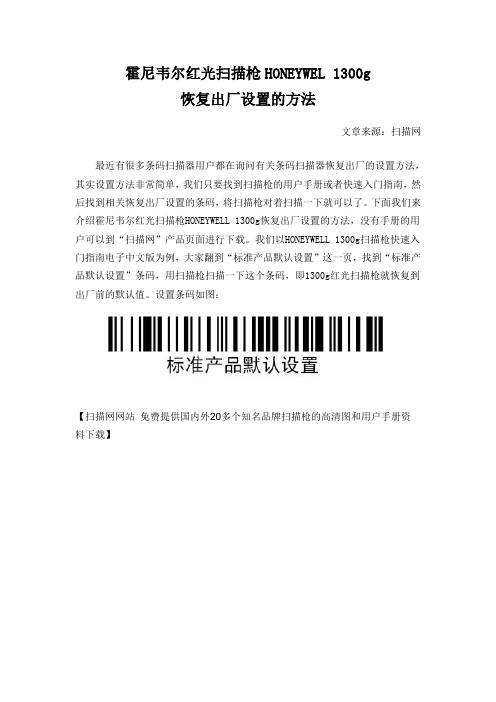
霍尼韦尔红光扫描枪HONEYWEL 1300g
恢复出厂设置的方法
文章来源:扫描网
最近有很多条码扫描器用户都在询问有关条码扫描器恢复出厂的设置方法,其实设置方法非常简单,我们只要找到扫描枪的用户手册或者快速入门指南,然后找到相关恢复出厂设置的条码,将扫描枪对着扫描一下就可以了。
下面我们来介绍霍尼韦尔红光扫描枪HONEYWELL 1300g恢复出厂设置的方法,没有手册的用户可以到“扫描网”产品页面进行下载。
我们以HONEYWELL 1300g扫描枪快速入门指南电子中文版为例,大家翻到“标准产品默认设置”这一页,找到“标准产品默认设置”条码,用扫描枪扫描一下这个条码,即1300g红光扫描枪就恢复到出厂前的默认值。
设置条码如图:
【扫描网网站免费提供国内外20多个知名品牌扫描枪的高清图和用户手册资
料下载】。
Honeywell条码扫描枪入门指南

VG-ECL-SC-QS 版本 C6/12Voyager 9520/40Voyager GS9590Eclipse 5145快速入门指南入门指南连接扫描枪之前请关闭计算机电源,然后在扫描枪完全连接后打开计算机电源。
连接扫描枪USB:键盘口:可选适配器电缆读取技巧调用默认值扫描启用出厂默认值,然后扫描恢复默认值以重置所有标准产品默认设置。
调用默认值接口选择USB键盘口OEM默认值键盘的国家/地区设置扫描条码,选择下面的某个键盘国家/地区设置模板。
有关其他的键盘国家/地区设置,请参阅《配置指南》。
ALT 模式注:在扫描适当的键盘国家 / 地区代码后,扫描“ALT 模式”。
如果条码中包含扩展 ASCII 码表的特殊字符,例如带重音符的 e (è),请扫描“ALT 模式开启”条码。
随即便会输出带特殊字符的数据。
RS232通信命令开启扫描下列某个条码,将您的扫描枪设为在每个条码前添加或删除文本开始符或者 AIM 、NCR 或 Nixdorf 标识符。
扫描下列某个条码,将您的扫描枪设为在每个条码后添加或删除回车符、换行、制表符或者文本结束符。
用户可配置的前缀/后缀进行数据传输时可以添加或指派一个或两个前缀或后缀。
对于前缀和后缀,请使用下面带 3 代码字节序列的某个代码(代表所需字符)(请参见ASCII 转换图,下页)。
(要添加其他前缀/后缀字符,请参阅《single-line configuration guide 》。
) 扫描“进入/退出编程”条码,即可开始。
随后将 ASCII 字符的十进制等值3位数扫描到带代码字节条码的适当字符位置(请参见代码字节,下页)。
若要保存,请再次扫描“进入/退出编程”条码。
示例:要添加星号 (*) 作为前缀,请扫描条码:1.进入/退出编程2.可配置的前缀 #13.代码字节 04.代码字节 45.代码字节 26.进入/退出编程补码请扫描下面某个条码,为您的扫描枪编程 2 位或 5 位条码补码。
霍尼韦尔HONRYWELL 3200红光条码枪常见问题
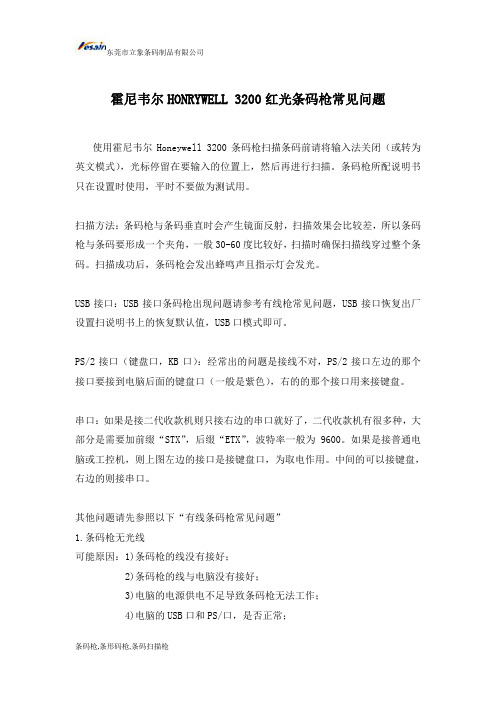
霍尼韦尔HONRYWELL 3200红光条码枪常见问题使用霍尼韦尔Honeywell 3200条码枪扫描条码前请将输入法关闭(或转为英文模式),光标停留在要输入的位置上,然后再进行扫描。
条码枪所配说明书只在设置时使用,平时不要做为测试用。
扫描方法:条码枪与条码垂直时会产生镜面反射,扫描效果会比较差,所以条码枪与条码要形成一个夹角,一般30-60度比较好,扫描时确保扫描线穿过整个条码。
扫描成功后,条码枪会发出蜂鸣声且指示灯会发光。
USB接口:USB接口条码枪出现问题请参考有线枪常见问题,USB接口恢复出厂设置扫说明书上的恢复默认值,USB口模式即可。
PS/2接口(键盘口,KB口):经常出的问题是接线不对,PS/2接口左边的那个接口要接到电脑后面的键盘口(一般是紫色),右的的那个接口用来接键盘。
串口:如果是接二代收款机则只接右边的串口就好了,二代收款机有很多种,大部分是需要加前缀“STX”,后缀“ETX”,波特率一般为9600。
如果是接普通电脑或工控机,则上图左边的接口是接键盘口,为取电作用。
中间的可以接键盘,右边的则接串口。
其他问题请先参照以下“有线条码枪常见问题”1.条码枪无光线可能原因:1)条码枪的线没有接好;2)条码枪的线与电脑没有接好;3)电脑的电源供电不足导致条码枪无法工作;4)电脑的USB口和PS/口,是否正常;5)条码枪的线坏了;6)条码枪的光头或主板坏了。
2.条码枪有光线但无法扫描可能原因:1)PS/2的条码枪接到了鼠标口;2)PS/2的条码枪正确接到了键盘口,但条码枪没接PS/2的键盘,条码枪没调成不接PS/2键盘模式;3)PS/2的条码枪接在USB转PS/2的转换线上,但转换线的芯片不好,经常扫不上或错码;4)扫描时光标不在扫描区域,在扫描时电脑偶尔会弹出窗口改变了光标的位置;5)扫描时输入法未关闭,可能会导致扫不出或错码;6)扫描的码制未打开,可把全部的码制开关打开;7)条码不符合规范,例如缺少必须的空白区,条和空的对比度过低,条和空的宽窄比例不合适;8)条码表面复盖有透明材料,反光度太高,虽然眼睛可以看到条码,但条码枪不能识读;9)扫描的条码不完整,或破损严重;10)阳光直射或光线太强,令条码枪无法扫描;11)接口转输有问题,可能接口坏了,也可能条码枪的线坏了;12)条码枪的设置乱了,打开条码枪的说明书扫出厂设置条码,通常是“恢复出厂设置”、“SET ALL DEFAULT”、“初始化设置”、“恢复默认值”等等; 13)串口枪没设置好串口端口号和波特率;14)扫描条码时距离太远或太近,角度太大;15)扫描不了很细的条码,一般条码枪的扫描精度是5MIL以上,如果您的条码小于5MIL,请选购3MIL的条码枪。
霍尼韦尔3800g扫描枪扫描模式的设置

霍尼韦尔3800g扫描枪扫描模式的设置
文章来源:扫描网由于我们工作环境的不同,我们对扫描枪扫描模式的要求也会有所不同,下面我们以霍尼韦尔3800g扫描枪为例来说明。
霍尼韦尔3800g扫描枪在扫描工作中经常需要用到的有三种扫描模式:手动扳机模式,自动扳机模式(也就是常亮模式)和呈现模式(自动感应模式)。
(1)手动扳机模式:是最普通的扫描模式。
即我们需要扣动扫描枪的扳机按键,方能读取条码。
这也是扫描枪出厂默认的扫描设置。
(2)自动扳机模式:就是我们经常说到的常亮模式,扫描枪的光束一直处在工作状态,可以连续扫描。
一般我们不推荐使用这种模式,因为这样会有损扫描枪的使用寿命。
(3)呈现模式:也就是自感应模式,即当扫描枪感应到条码,会自动启动来读取条码,当条码离开扫描枪的感应范围后,扫描枪就会停止扫描状态。
霍尼韦尔MS5145激光扫描器
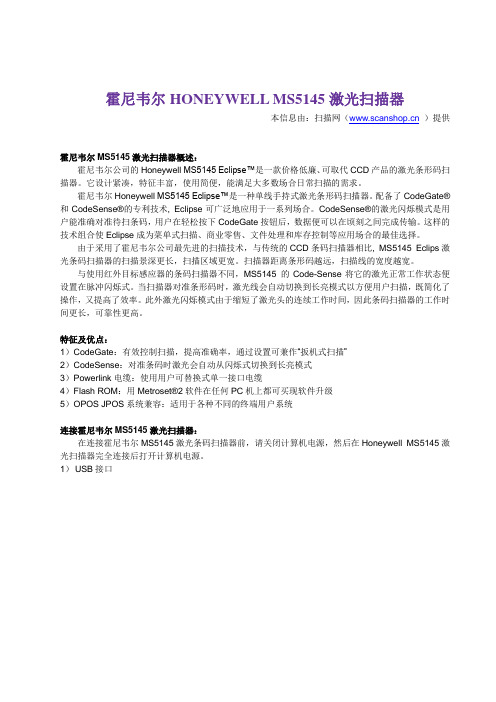
霍尼韦尔HONEYWELL MS5145激光扫描器本信息由:扫描网()提供霍尼韦尔MS5145激光扫描器概述:霍尼韦尔公司的Honeywell MS5145 Eclipse™是一款价格低廉、可取代CCD产品的激光条形码扫描器。
它设计紧凑,特征丰富,使用简便,能满足大多数场合日常扫描的需求。
霍尼韦尔Honeywell MS5145 Eclipse™是一种单线手持式激光条形码扫描器。
配备了CodeGate®和CodeSense®的专利技术, Eclipse可广泛地应用于一系列场合。
CodeSense®的激光闪烁模式是用户能准确对准待扫条码,用户在轻松按下CodeGate按钮后,数据便可以在顷刻之间完成传输。
这样的技术组合使Eclipse成为菜单式扫描、商业零售、文件处理和库存控制等应用场合的最佳选择。
由于采用了霍尼韦尔公司最先进的扫描技术,与传统的CCD条码扫描器相比, MS5145 Eclips激光条码扫描器的扫描景深更长,扫描区域更宽。
扫描器距离条形码越远,扫描线的宽度越宽。
与使用红外目标感应器的条码扫描器不同,MS5145 的Code-Sense将它的激光正常工作状态便设置在脉冲闪烁式。
当扫描器对准条形码时,激光线会自动切换到长亮模式以方便用户扫描,既简化了操作,又提高了效率。
此外激光闪烁模式由于缩短了激光头的连续工作时间,因此条码扫描器的工作时间更长,可靠性更高。
特征及优点:1)CodeGate:有效控制扫描,提高准确率,通过设置可兼作“扳机式扫描”2)CodeSense:对准条码时激光会自动从闪烁式切换到长亮模式3)Powerlink电缆:使用用户可替换式单一接口电缆4)Flash ROM:用Metroset®2软件在任何PC机上都可买现软件升级5)OPOS JPOS系统兼容:适用于各种不同的终端用户系统连接霍尼韦尔MS5145激光扫描器:在连接霍尼韦尔MS5145激光条码扫描器前,请关闭计算机电源,然后在Honeywell MS5145激光扫描器完全连接后打开计算机电源。
Honeywell条码扫描枪入门指南

VG-ECL-SC-QS 版本 C6/12Voyager 9520/40Voyager GS9590Eclipse 5145快速入门指南入门指南连接扫描枪之前请关闭计算机电源,然后在扫描枪完全连接后打开计算机电源。
连接扫描枪USB:键盘口:可选适配器电缆读取技巧调用默认值扫描启用出厂默认值,然后扫描恢复默认值以重置所有标准产品默认设置。
调用默认值接口选择USB键盘口OEM默认值键盘的国家/地区设置扫描条码,选择下面的某个键盘国家/地区设置模板。
有关其他的键盘国家/地区设置,请参阅《配置指南》。
ALT 模式注:在扫描适当的键盘国家 / 地区代码后,扫描“ALT 模式”。
如果条码中包含扩展 ASCII 码表的特殊字符,例如带重音符的 e (è),请扫描“ALT 模式开启”条码。
随即便会输出带特殊字符的数据。
RS232通信命令开启扫描下列某个条码,将您的扫描枪设为在每个条码前添加或删除文本开始符或者 AIM 、NCR 或 Nixdorf 标识符。
扫描下列某个条码,将您的扫描枪设为在每个条码后添加或删除回车符、换行、制表符或者文本结束符。
用户可配置的前缀/后缀进行数据传输时可以添加或指派一个或两个前缀或后缀。
对于前缀和后缀,请使用下面带 3 代码字节序列的某个代码(代表所需字符)(请参见ASCII 转换图,下页)。
(要添加其他前缀/后缀字符,请参阅《single-line configuration guide 》。
) 扫描“进入/退出编程”条码,即可开始。
随后将 ASCII 字符的十进制等值3位数扫描到带代码字节条码的适当字符位置(请参见代码字节,下页)。
若要保存,请再次扫描“进入/退出编程”条码。
示例:要添加星号 (*) 作为前缀,请扫描条码:1.进入/退出编程2.可配置的前缀 #13.代码字节 04.代码字节 45.代码字节 26.进入/退出编程补码请扫描下面某个条码,为您的扫描枪编程 2 位或 5 位条码补码。
无线扫描枪简易操作指南

1、当扫描器自动转为盘点模式不上传数据后,请依照顺序用扫描枪扫描即可;开启无线扫描功能(说明书11页右下角)普通模式(说明书第6页第一个)2、如何恢复出厂设置:开启无线扫描功能(说明书11页右下角)进入设置模式(说明书第八页最上面)发射端恢复出厂设置(说明书第八页倒数第二个)保存并退出设定(说明书第八页最下面)进入设置模式(说明书第九页最上面)接收端恢复出厂设置(说明书第九页倒数第二个)注:当扫描器进入摇控设定接收器模式时,模块指示灯会闪烁,蜂鸣器(若连接)会断续发声,表明正等待相应的接收器来读取设定。
这时,把需要设定的接收器靠近扫描器,拔出接收器,再插入USB口,即可完成自动读取设定工作。
接收器将会按照新的设定参数工作。
在参数被正确读取后,指示灯会自动停止闪烁,蜂鸣器也会停止响声。
保存并退出设定(说明书第九页最下面)3、同时购买几个扫描枪如何区分各自通信频道?扫描枪出厂默认为15频道,以设置1频道为例:开启无线扫描功能(说明书11页右下角)进入设置模式(说明书第八页最上面)发射端频道设置(说明书第八页顺数第二个)1(说明书第11页)#(说明书第11页)保存并退出设定(说明书第八页最下面)进入设置模式(说明书第九页最上面)接收端频道设置(说明书第九页顺数第二个条码)1(说明书第11页)#(说明书第11页)注:当扫描器进入摇控设定接收器模式时,模块指示灯会闪烁,蜂鸣器(若连接)会断续发声,表明正等待相应的接收器来读取设定。
这时,把需要设定的接收器靠近扫描器,拔出接收器,再插入USB口,即可完成自动读取设定工作。
接收器将会按照新的设定参数工作。
在参数被正确读取后,指示灯会自动停止闪烁,蜂鸣器也会停止响声。
保存并退出设定(说明书第9页最下面)。
关于扫描器接部分收款机的设置
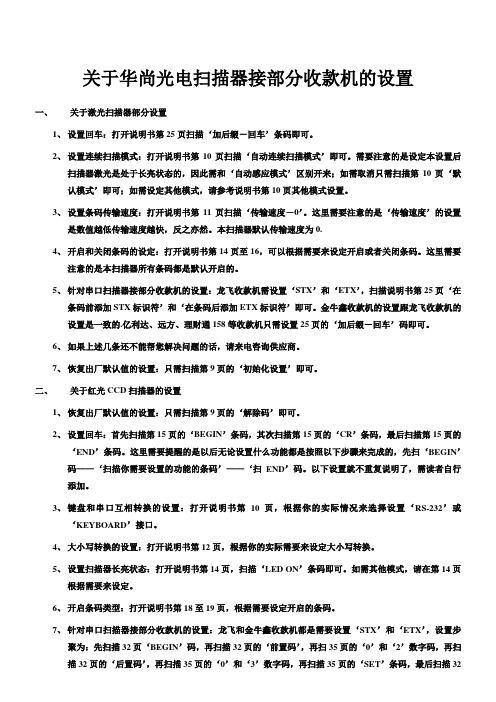
关于华尚光电扫描器接部分收款机的设置一、关于激光扫描器部分设置1、设置回车:打开说明书第25页扫描‘加后缀-回车’条码即可。
2、设置连续扫描模式:打开说明书第10页扫描‘自动连续扫描模式’即可。
需要注意的是设定本设置后扫描器激光是处于长亮状态的,因此需和‘自动感应模式’区别开来;如需取消只需扫描第10页‘默认模式’即可;如需设定其他模式,请参考说明书第10页其他模式设置。
3、设置条码传输速度:打开说明书第11页扫描‘传输速度-0’。
这里需要注意的是‘传输速度’的设置是数值越低传输速度越快,反之亦然。
本扫描器默认传输速度为0.4、开启和关闭条码的设定:打开说明书第14页至16,可以根据需要来设定开启或者关闭条码。
这里需要注意的是本扫描器所有条码都是默认开启的。
5、针对串口扫描器接部分收款机的设置:龙飞收款机需设置‘STX’和‘ETX’,扫描说明书第25页‘在条码前添加STX标识符’和‘在条码后添加ETX标识符’即可。
金牛鑫收款机的设置跟龙飞收款机的设置是一致的.亿利达、远方、理财通158等收款机只需设置25页的‘加后缀-回车’码即可。
6、如果上述几条还不能帮您解决问题的话,请来电咨询供应商。
7、恢复出厂默认值的设置:只需扫描第9页的‘初始化设置’即可。
二、关于红光CCD扫描器的设置1、恢复出厂默认值的设置:只需扫描第9页的‘解除码’即可。
2、设置回车:首先扫描第15页的‘BEGIN’条码,其次扫描第15页的‘CR’条码,最后扫描第15页的‘END’条码。
这里需要提醒的是以后无论设置什么功能都是按照以下步骤来完成的,先扫‘BEGIN’码——‘扫描你需要设置的功能的条码’——‘扫END’码。
以下设置就不重复说明了,需读者自行添加。
3、键盘和串口互相转换的设置:打开说明书第10页,根据你的实际情况来选择设置‘RS-232’或‘KEYBOARD’接口。
4、大小写转换的设置:打开说明书第12页,根据你的实际需要来设定大小写转换。
Honeywell条码扫描器介绍自动换行及恢复出厂设置的方法

东莞市立象条码制品有限公司
Honeywell 条码扫描器,扫描器自动换行,扫描器设置
Honeywell 条码扫描器介绍自动换行及恢复出厂设置的方法
在很多条码扫描枪客户的咨询中,针对客户经常咨询如何在用霍尼韦尔Symbo 条码扫描器(俗称Honeywell 条码扫描枪、条码枪、扫描枪)扫描条码的时候,让其自动换行的显示出来?如何让霍尼韦尔Honeywell 条码扫描枪恢复出厂值。
在此给出此两种设置条码扫描枪添加回车键即自动换行和恢复出厂,下面以霍尼韦尔Honeywell LS9208条码扫描枪。
一、霍尼韦尔Honeywell LS9208条码扫描器添加回车键自动换行设置方法。
设置自动换行有三步,按序进行即可实现自动换行,说明书上有相关条码,如下步骤:
1、扫描条码,文字提示是"scan options"
2、扫描文字提示为的条码,其中DATA 表示扫描的数据,SUFFIX 表示后缀的意思
3、最后扫描条码下面文字提示“Enter ”的 条码,即大功告成,成功实现自动换行效果,其他型号的霍尼韦尔Symbo 条码扫描枪设置也一样的。
二、霍尼韦尔Honeywell LS2208条码扫描器恢复出厂设置方法
设置恢复出厂值的方法就更简单了,只需要一步,在说明书中,直接扫描一个条码下面带“Set All Defaults ”字样的条码就自动设置了恢复出厂。
以上两种常见设置,操作的步骤都比较简单,大家应该一学就会,其中有关具体的扫描枪设置手册,可以随时咨询东莞立象条码在线客服或直接电话。
1900使用说明 (1)

Honeywell 1900二维码扫描枪使用说明
1.扫描枪添加“回车”后缀
扫描枪出厂设置默认没有在后缀添加回车符即自动换行功能,连接安装到收银台电脑时扫描此条码增加回车符后缀。
2.设置扫描枪保持增强光
设置扫描枪放在架子上保持增强光,用于扫描手机屏幕二维码。
3.测试是否设置成功
此条码扫描后应使用“文本文档”扫描二维码测试是否添加回车符成功。
4.收银台电脑输入法设置
收银台电脑“默认输入语言”设置为“中文(简体,中国)中文(简体)-美式键盘”(如图),如碰见扫描二维码优惠卷时显示不出来应检查此项设置。
5.还原出厂设置条码
按如上步骤设置不成功可先还原出厂设置后在重新逐步设置。
霍尼韦尔1902移动扫描枪恢复出厂设置
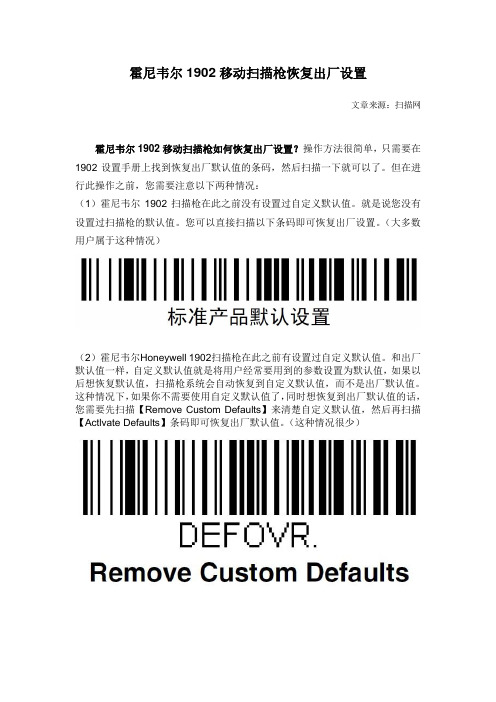
霍尼韦尔1902移动扫描枪恢复出厂设置
文章来源:扫描网
霍尼韦尔1902移动扫描枪如何恢复出厂设置?操作方法很简单,只需要在1902设置手册上找到恢复出厂默认值的条码,然后扫描一下就可以了。
但在进行此操作之前,您需要注意以下两种情况:
(1)霍尼韦尔1902扫描枪在此之前没有设置过自定义默认值。
就是说您没有设置过扫描枪的默认值。
您可以直接扫描以下条码即可恢复出厂设置。
(大多数用户属于这种情况)
(2)霍尼韦尔Honeywell 1902扫描枪在此之前有设置过自定义默认值。
和出厂默认值一样,自定义默认值就是将用户经常要用到的参数设置为默认值,如果以后想恢复默认值,扫描枪系统会自动恢复到自定义默认值,而不是出厂默认值。
这种情况下,如果你不需要使用自定义默认值了,同时想恢复到出厂默认值的话,您需要先扫描【Remove Custom Defaults】来清楚自定义默认值,然后再扫描【Actlvate Defaults】条码即可恢复出厂默认值。
(这种情况很少)
以上就是霍尼韦尔1902移动扫描枪恢复出厂设置的两种方案,第一种方法,您可以在扫描网的霍尼韦尔1902产品页面下载快速入门指南中文版,里面是直接恢复出厂设置;第二种方法,您可以下载用户手册英文版,在第1-10页【Resetting the Factory Defaults】一章中有详细的介绍。
HoneywellMS4980扫描器设置
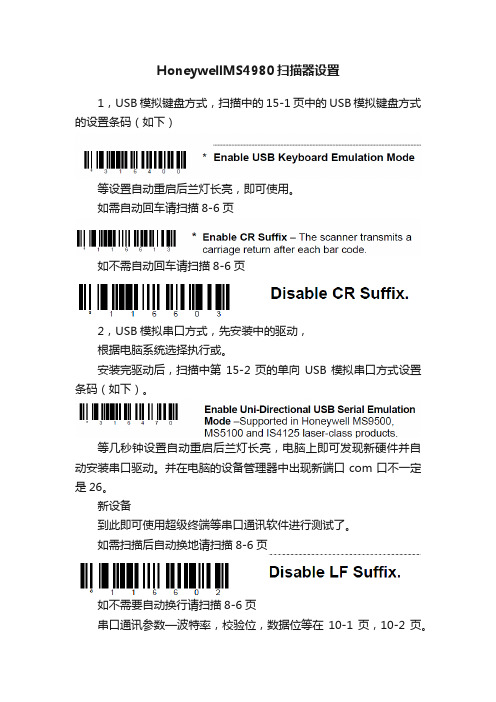
HoneywellMS4980扫描器设置
1,USB模拟键盘方式,扫描中的15-1页中的USB模拟键盘方式的设置条码(如下)
等设置自动重启后兰灯长亮,即可使用。
如需自动回车请扫描8-6页
如不需自动回车请扫描8-6页
2,USB模拟串口方式,先安装中的驱动,
根据电脑系统选择执行或。
安装完驱动后,扫描中第15-2页的单向USB模拟串口方式设置条码(如下)。
等几秒钟设置自动重启后兰灯长亮,电脑上即可发现新硬件并自动安装串口驱动。
并在电脑的设备管理器中出现新端口com口不一定是26。
新设备
到此即可使用超级终端等串口通讯软件进行测试了。
如需扫描后自动换地请扫描8-6页
如不需要自动换行请扫描8-6页
串口通讯参数—波特率,校验位,数据位等在10-1页,10-2页。
霍尼韦尔1900 Honeywell条码扫描枪设置

本文讲述Honeywell(霍尼韦尔)1900条码扫描枪设置方法和常见问题解决,包括出厂设置和后缀设置等。
——鸿兴永利条码Honeywell(霍尼韦尔)1900条码扫描枪是一款二维扫描枪,Honeywell1900的图象传感器设计是专为条码扫描而研发的,对于条形码标签的扫描拥有行业中领先的阅读性能和可靠性。
Honeywell(霍尼韦尔)1900扫描枪后缀设置如何让Honeywell1900扫描枪在扫描条形码后出现一个回车符?可以用扫描枪直接扫描“添加回车符后缀”的条形码,就可以实现添加回车符的功能;Honeywell1900扫描枪添加制表符方法:直接扫描“添加制表符后缀”条形码便可以轻松实现此功能,如果不需要添加后缀,可以扫描“删除后缀”条形码。
当您在使用HONEYWELL 1900条码扫描器时,如果您希望HONEYWELL 1900GHD扫描器在扫描条码后出现一(扫描下方相对应条码设置)在使用Honeywell1900扫描枪过程中,如果出现某些编程选项的错误,想通过恢复出厂设置来解决的话,就可以通过一下方法来解决:1.先用Honeywell1900扫描枪扫描“Remove Custom Defaults”条形码,2.扫描“Activate Defaults”条形码,这个时候Honeywell1900条码扫描器将恢复到最开始的设置也就是出厂设置。
(1)(2)Honeywell(霍尼韦尔)1900扫描枪常亮模式设置一般Honeywell1900扫描枪模式的设置有三种:1.自感应扫描模式;2.手动触发扫描模式;3.常亮扫描模式的设置。
一下是相对应的扫描模式的条形码设置,只需用扫描枪扫描对应条形码就能实现相应功能设置。
常亮扫描模式手动触发扫描模式自感应扫描模式1900扫描枪与程序兼容性问题:在使用中就会遇到各种看起来很是奇怪的状况。
比如:最典型的状况就是扫描条码的时候,条码扫码枪提示音正常,但是数据无法上传电脑;还有就是扫描条码提示音是短促的发闷的声音,这种也是较常见的状况。
霍尼韦尔XENON ULTRA 1962G无线条码扫描器说明书

增强的扫描性能,甚至可读取破损和低印刷质量的条码,不受任何呈现方式影响,从而缩短每次零售交易的时间浪费。
所有型号均采用耐消毒液外壳,可使用各种清洗溶液定期清洁而不会损坏产品。
关于可用清洁剂,请参阅霍尼韦尔网站上的《批准清洁剂列表》。
XENON ™UL TRA 1962G无线蓝牙手持扫描器Xenon Ultra扫描器沿袭了霍尼韦尔条码技术的诸多优势,为零售商提供了增强的扫描性能和高级功能。
Xenon Ultra 1962g 扫描器采用霍尼韦尔新一代扫描技术,帮助零售商把保持效率和顾客服务放在首位。
如何围绕POS收银结算、输送机和客户自由移动依然是当今零售从业人员亟待克服的一大挑战。
随着更多的技术被集成到简约的现代化收银台,自由空间变得更加宝贵。
借助Xenon Ultra无线扫描器,您的从业人员就能够更专注于提升客户体验,避免因整理线缆而浪费时间并获得更大的空间来完成交易。
一台扫描器支持多种电源选项。
可选不带电池的超级电容器和标准锂离子电池,两种电源选项均支持无线充电。
无电池技术采用超级电容器替代了传统电池,能通过USB接口在不到四分钟的时间内充满电(使用供电的USB接口或外部电源适配器时仅需不到60秒)。
Xenon Ultra 1962g-BF扫描器每次充满电后可扫描至少450次,非常适用于自助结账或用作双窗扫描器中的辅助扫描器。
特点&优势除了绿点瞄准器可明显增强瞄准能力并提高扫描精度外,新设计的创新扫描平台也让扫描操作更迅速。
Xenon Ultra 1962的带电池和无电池型号都具有先进的无线充电选项,能有效减少因腐蚀而导致设备故障的次数。
超级电容器充满电后的续航时间可长达数小时,即使操作人员在休息前忘记将扫描器放在充电器上也不会影响运营。
Xenon Ultra 1962扫描器具有锂离子电池供电或使用超级电容器驱动的无电池型号,使企业能拥有混合设备池,并在实际应用中实现更好的灵活性。
霍尼韦尔Honeywell 1300g扫描枪回车设置
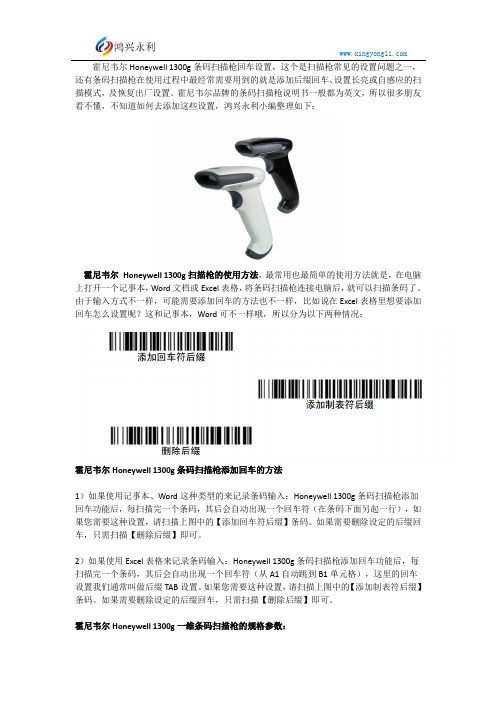
霍尼韦尔Honeywell 1300g条码扫描枪回车设置,这个是扫描枪常见的设置问题之一,还有条码扫描枪在使用过程中最经常需要用到的就是添加后缀回车、设置长亮或自感应的扫描模式,及恢复出厂设置。
霍尼韦尔品牌的条码扫描枪说明书一般都为英文,所以很多朋友看不懂,不知道如何去添加这些设置,鸿兴永利小编整理如下:霍尼韦尔Honeywell 1300g扫描枪的使用方法,最常用也最简单的使用方法就是,在电脑上打开一个记事本,Word文档或Excel表格,将条码扫描枪连接电脑后,就可以扫描条码了。
由于输入方式不一样,可能需要添加回车的方法也不一样,比如说在Excel表格里想要添加回车怎么设置呢?这和记事本,Word可不一样哦,所以分为以下两种情况:霍尼韦尔Honeywell 1300g条码扫描枪添加回车的方法1)如果使用记事本、Word这种类型的来记录条码输入:Honeywell 1300g条码扫描枪添加回车功能后,每扫描完一个条码,其后会自动出现一个回车符(在条码下面另起一行),如果您需要这种设置,请扫描上图中的【添加回车符后缀】条码。
如果需要删除设定的后缀回车,只需扫描【删除后缀】即可。
2)如果使用Excel表格来记录条码输入:Honeywell 1300g条码扫描枪添加回车功能后,每扫描完一个条码,其后会自动出现一个回车符(从A1自动跳到B1单元格),这里的回车设置我们通常叫做后缀TAB设置。
如果您需要这种设置,请扫描上图中的【添加制表符后缀】条码。
如果需要删除设定的后缀回车,只需扫描【删除后缀】即可。
霍尼韦尔Honeywell 1300g一维条码扫描枪的规格参数:物理/电学参数输入电压:5V±5%工作功率:1000mW;200mA(典型)@5V待机功率:625mw;125mA(典型)@5V接口:多种接口一体化设计,包括RS232(TTL+5V,4 signals)/KBW/USB(HID键盘,串口,IBM 代工);RS-232C(±12V)和通过适配电缆支持的IBM RS485辅助接口:N/A环境参数操作温度:0°C-50°C存放温度:-40°C-60°C湿度:0%-95%,无凝结抗摔强度:可承受50次从1.5m高处反复跌落工业等级:IP41照度:0-70,000Lux(直射太阳光)扫描性能扫描方式:单线运动容差:20英寸/秒扫描速率:270次/秒可识别印刷对比度:20%仰角、倾角:65°、65°解码能力:识读标准的一维和GSI DatabarTM字符鸿兴永利电子科技有限公司专注条码自动识别技术十六年,是霍尼韦尔条码设备金牌代理商,型号全,存货足,发货快!选购地址:/products.html。
- 1、下载文档前请自行甄别文档内容的完整性,平台不提供额外的编辑、内容补充、找答案等附加服务。
- 2、"仅部分预览"的文档,不可在线预览部分如存在完整性等问题,可反馈申请退款(可完整预览的文档不适用该条件!)。
- 3、如文档侵犯您的权益,请联系客服反馈,我们会尽快为您处理(人工客服工作时间:9:00-18:30)。
东莞市立象条码制品有限公司
Honeywell 条码扫描器,扫描器自动换行,扫描器设置
Honeywell 条码扫描器介绍自动换行及恢复出厂设置的方法
在很多条码扫描枪客户的咨询中,针对客户经常咨询如何在用霍尼韦尔Symbo 条码扫描器(俗称Honeywell 条码扫描枪、条码枪、扫描枪)扫描条码的时候,让其自动换行的显示出来?如何让霍尼韦尔Honeywell 条码扫描枪恢复出厂值。
在此给出此两种设置条码扫描枪添加回车键即自动换行和恢复出厂,下面以霍尼韦尔Honeywell LS9208条码扫描枪。
一、霍尼韦尔Honeywell LS9208条码扫描器添加回车键自动换行设置方法。
设置自动换行有三步,按序进行即可实现自动换行,说明书上有相关条码,如下步骤:
1、扫描条码,文字提示是"scan options"
2、扫描文字提示为的条码,其中DATA 表示扫描的数据,SUFFIX 表示后缀的意思
3、最后扫描条码下面文字提示“Enter ”的 条码,即大功告成,成功实现自动换行效果,其他型号的霍尼韦尔Symbo 条码扫描枪设置也一样的。
二、霍尼韦尔Honeywell LS2208条码扫描器恢复出厂设置方法
设置恢复出厂值的方法就更简单了,只需要一步,在说明书中,直接扫描一个条码下面带“Set All Defaults ”字样的条码就自动设置了恢复出厂。
以上两种常见设置,操作的步骤都比较简单,大家应该一学就会,其中有关具体的扫描枪设置手册,可以随时咨询东莞立象条码在线客服或直接电话。
